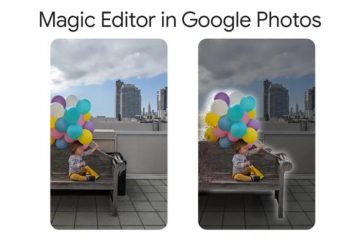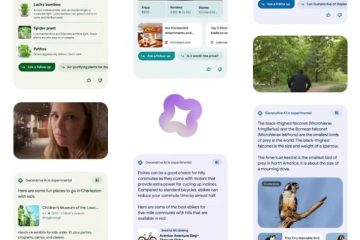Se utilizzi un iPhone, sai che è disponibile un set specifico di suonerie e non puoi aggiungerne uno personalizzato dalle impostazioni. Per coloro che desiderano aggiungere una suoneria personalizzata, hai due opzioni, acquistarne una da iTunes o crearne una utilizzando l’app desktop iTunes.
Il modo semplice e veloce per ottenere una suoneria personalizzata è acquistarne una da iTunes Store. Tuttavia, ci sono molti che non preferirebbero spendere soldi per una suoneria. Possono optare per il metodo leggermente più lungo e complesso in cui hai bisogno sia di un computer che del tuo iPhone, ma la parte migliore è gratuita.
Acquisto di suonerie da iTunes Store
Il processo è veloce e puoi impostare una suoneria personalizzata in un minuto utilizzando questo metodo. Se hai in mente una canzone, puoi acquistarla da iTunes Store e impostarla come suoneria dell’iPhone.
Impostazione di una suoneria personalizzata da iTunes Store
Per acquistare e impostare una suoneria da iTunes Store, tocca l’icona”iTunes Store”sullo schermo per avviare l’app.
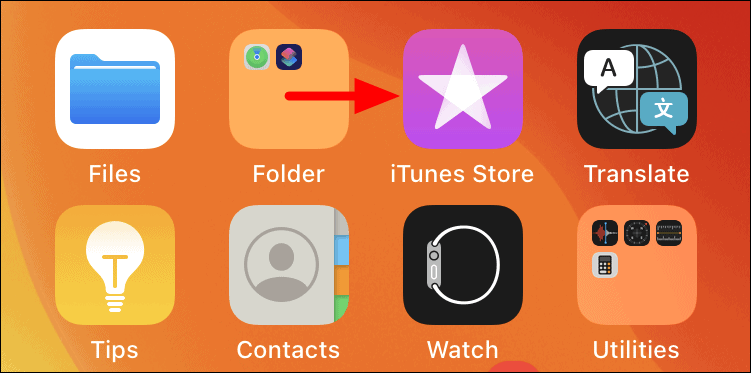
Ora vedrai varie opzioni nella parte inferiore dello schermo. Tocca”Toni”per visualizzare le varie suonerie disponibili.
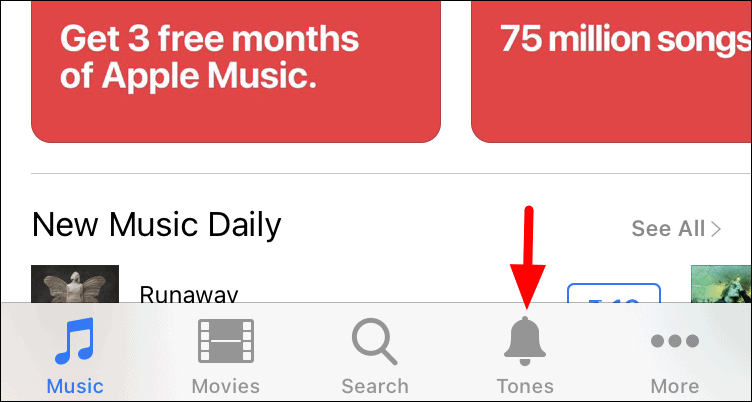
Ora troverai vari toni visualizzati in questa sezione. Tocca il prezzo indicato accanto a una suoneria particolare per impostarlo come suoneria personalizzata. Troverai quattro opzioni quando tocchi il prezzo, che verranno discusse in dettaglio in seguito.
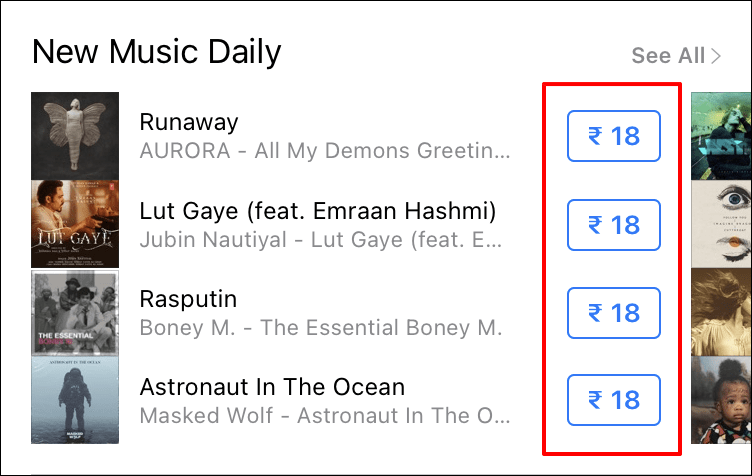
Molti utenti che hanno in mente una particolare suoneria possono cercarla anche su iTunes Store. Tocca l’opzione”Cerca”in basso.
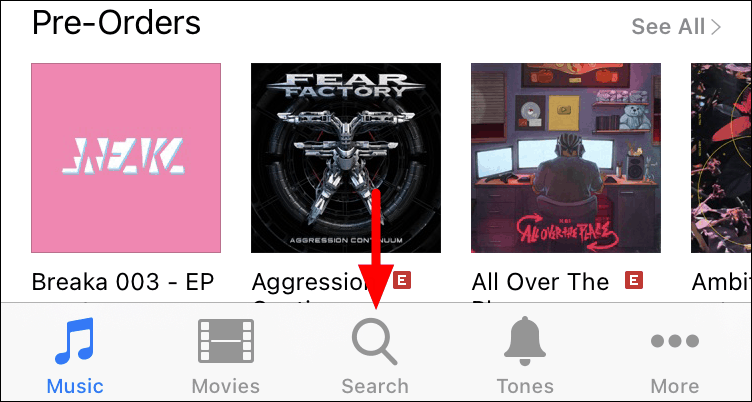
Ora, inserisci il nome del tono nella casella di testo in alto e seleziona l’opzione”Suonerie”sotto di essa per restringere la ricerca. Puoi ascoltare una suoneria toccandola. Dopo aver scelto la suoneria che desideri impostare, tocca l’opzione”Prezzo”menzionata accanto ad essa.
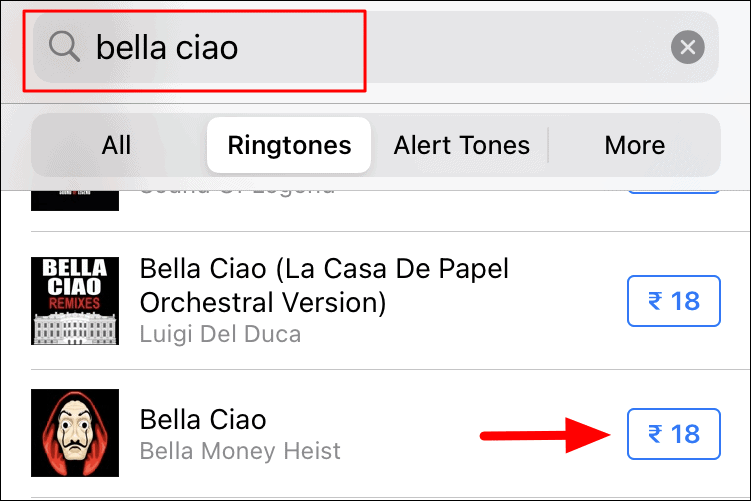
Ora troverai quattro opzioni nel popup che appare.
- Imposta come suoneria predefinita: se desideri impostare il tono come suoneria predefinita, seleziona la prima opzione.
- Imposta come tono di testo predefinito: se desideri impostare il tono come avviso per i messaggi di testo, seleziona la seconda opzione.
- Assegna a un contatto: per assegnare questo tono particolare a un contatto specifico, seleziona la terza opzione.
- Fine: se non sei sicuro delle prime tre opzioni, puoi comunque acquistare il tono e impostarlo come suoneria o tono di avviso in un secondo momento dalle impostazioni, il processo per che è descritto nella sezione successiva.
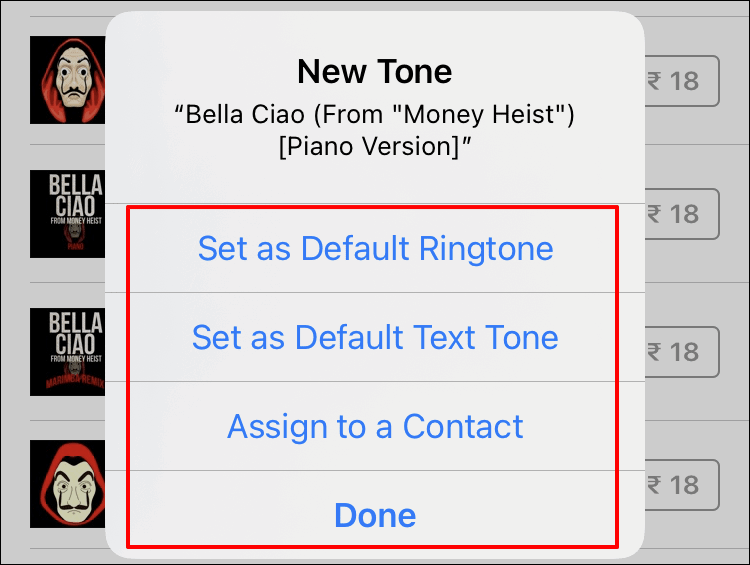
Dopo aver selezionato un’opzione dall’alto, ti verrà chiesto di fornire le informazioni di pagamento nel caso in cui non lo avessi impostato in precedenza. Pertanto puoi aggiungere un metodo di pagamento in anticipo o impostarne uno quando richiesto. Segui le istruzioni sullo schermo per aggiungere un metodo di pagamento quando richiesto.
Se in precedenza hai selezionato”Imposta come suoneria predefinita”, il tono verrà impostato come suoneria non appena viene effettuato il pagamento. Tuttavia, se hai selezionato”Fine”, ti verrà richiesto di impostarlo come suoneria dalle”Impostazioni”.
Impostazione di una suoneria personalizzata dalle impostazioni di iPhone
Coloro che hanno selezionato”Fine”dall’elenco di opzioni visualizzato in precedenza, dovranno impostare la suoneria dalle impostazioni dell’iPhone.
Per impostare una suoneria acquistata in precedenza, tocca l’icona”Impostazioni”nella schermata iniziale per avviarla.
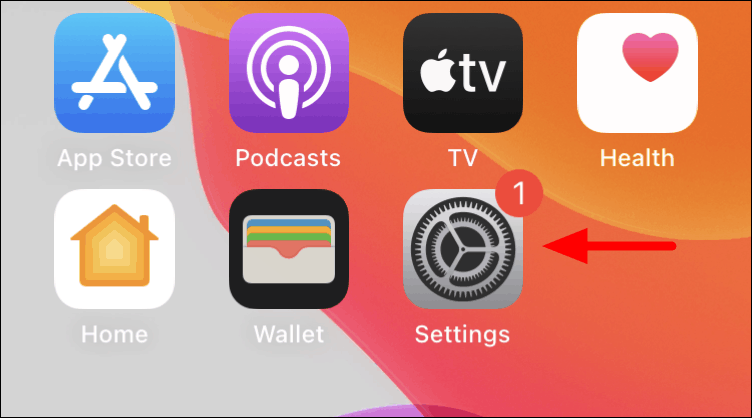
Quindi, tocca l’opzione”Suoni e feedback aptico”nell’elenco delle impostazioni.
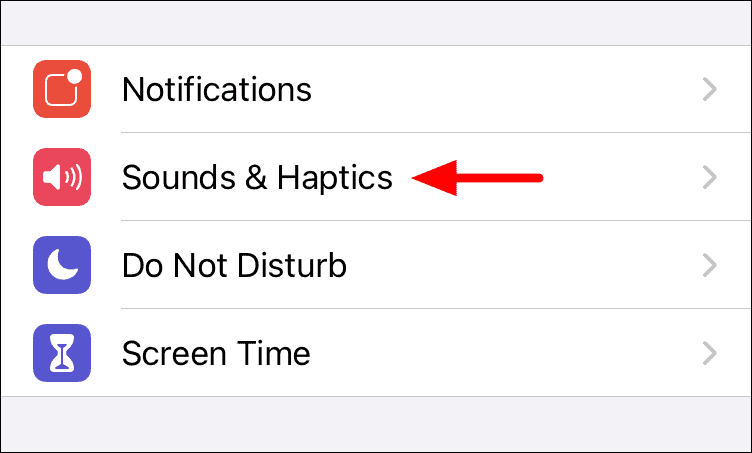
Scorri fino alla sezione”SUONI E MOTIVI DI VIBRAZIONE”e seleziona l’opzione”Suoneria”.
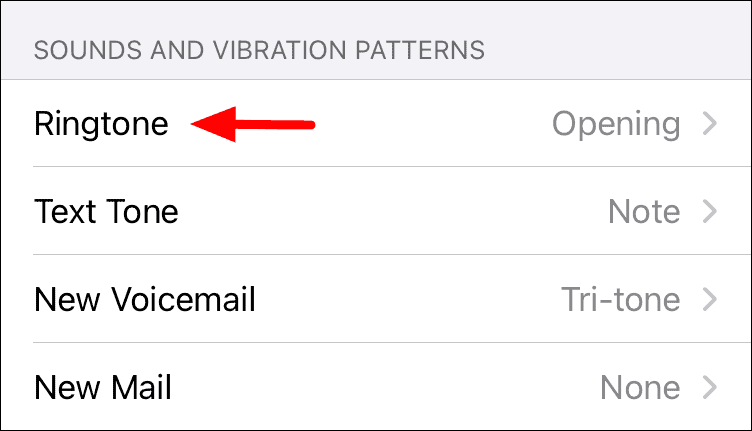
Successivamente, tocca”Scarica tutti i toni acquistati”nella sezione”NEGOZIO”per salvare e scaricare la suoneria che hai acquistato in precedenza.
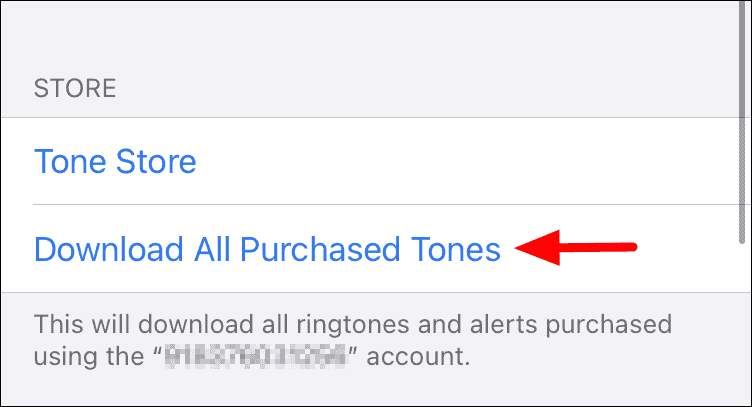
Ci vorrà del tempo prima che il tono acquistato venga scaricato ed elencato sotto le suonerie. Ma una volta che lo è, puoi toccarlo e impostarlo come suoneria personalizzata.
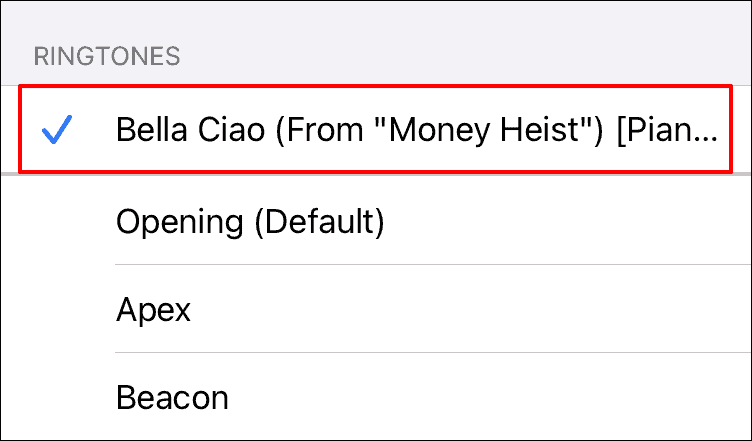
Creazione di una suoneria su iTunes
Esiste un altro modo per impostare una suoneria personalizzata creando una suoneria sull’app desktop per iTunes. Prima di installare l’app, scarica sul computer il brano che desideri impostare come suoneria del tuo iPhone. Inoltre, decidi la parte che desideri utilizzare poiché puoi avere solo una suoneria della durata massima di 30 secondi.
Installazione e avvio di iTunes
Innanzitutto, installa l’ultima versione dell’app iTunes da support.apple.com e installa l’app sul tuo computer seguendo le istruzioni sullo schermo.
Al termine dell’installazione, cerca”iTunes”nel menu di avvio e fai clic su di esso per avviare l’app.
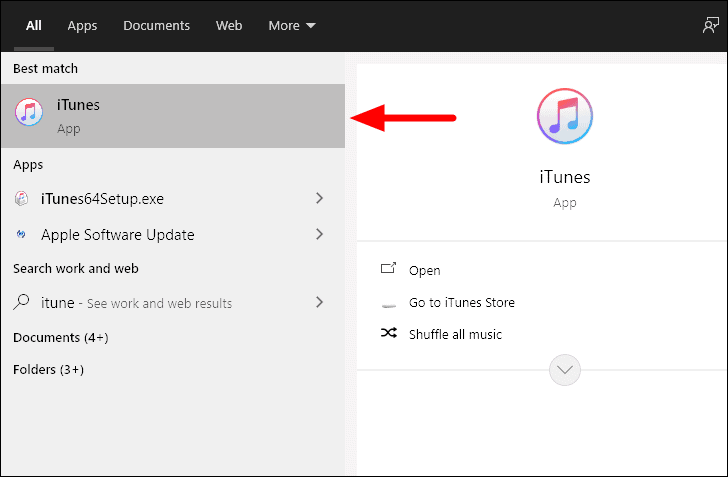
Aggiunta e modifica del file audio
Dopo aver avviato l’app iTunes, trascina il file audio che desideri impostare come suoneria nella libreria dei brani.
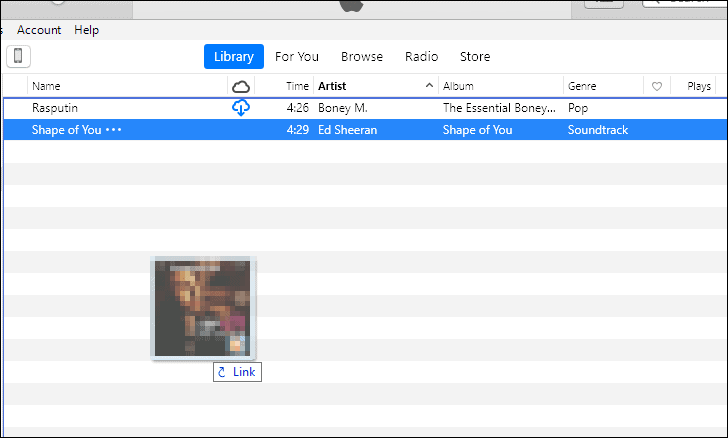
Dopo che il file è stato aggiunto alla libreria, fai clic con il pulsante destro del mouse su di esso e seleziona”Informazioni sui brani”dal menu contestuale.
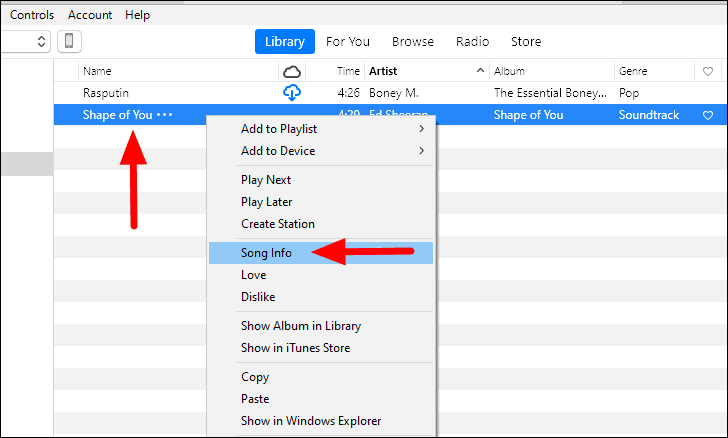
Nella casella delle informazioni sul brano che viene visualizzata, vai alla scheda”Opzioni”. Successivamente, inserisci l’ora di inizio e di fine della parte del file che desideri impostare come suoneria dell’iPhone e seleziona le caselle di controllo sia per”Inizio”che per”Interrompi”. Inoltre, non puoi creare una suoneria personalizzata più lunga di 30 secondi, quindi sii preciso con la parte del file audio che selezioni. Se il file è più lungo, non sarai in grado di copiarlo su iTunes.
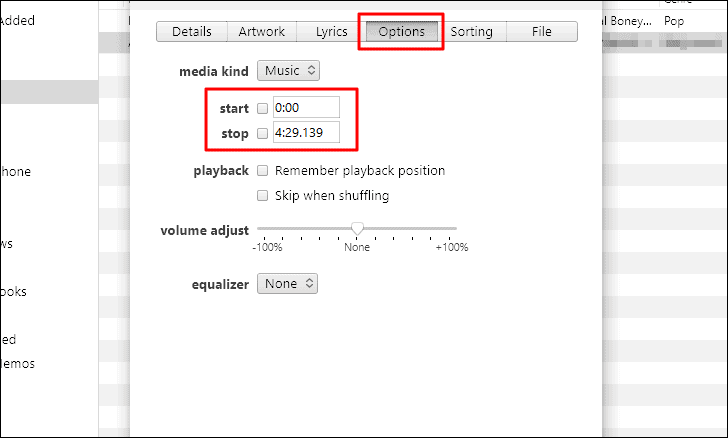
Dopo aver inserito l’ora di inizio e di fine del file, fare clic su”OK”in basso per salvare le modifiche.
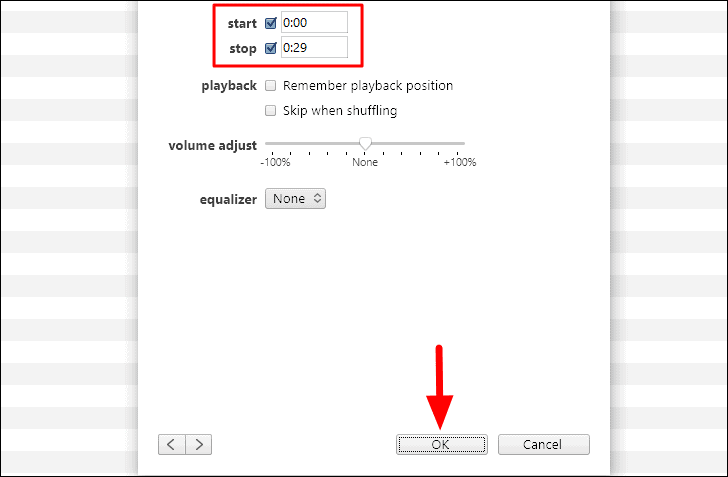
Modifica del formato del file audio
Se il file audio è in formato”MP3″, dovrai cambiarlo in formato”AAC”prima di poterlo impostare come suoneria. Se il tuo file è nel formato”AAC”, vai al passaggio successivo.
Per modificare il formato del file audio, selezionalo e fai clic sul menu”File”nell’angolo in alto a sinistra. Quindi, seleziona”Converti”dal menu a discesa e fai clic su”Crea versione AAC”per modificare il formato in AAC.
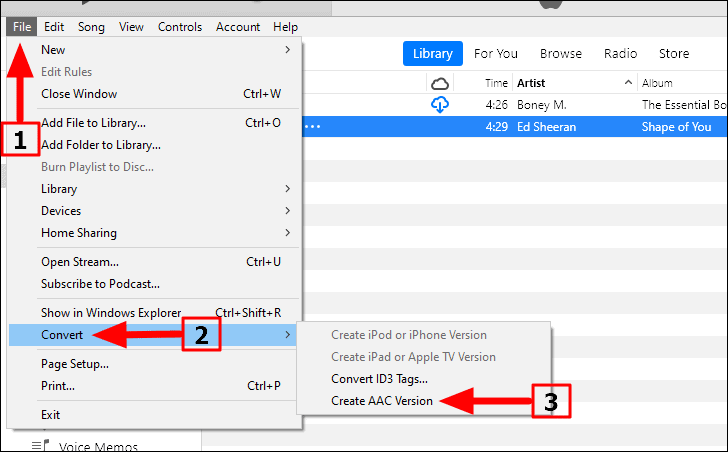
Ora avrai un altro file nel formato AAC della durata che hai impostato in precedenza. Puoi identificare il file che hai creato per la suoneria dalla durata, tuttavia, puoi anche abilitare la colonna”Tipo”che visualizzerà il tipo di file per una maggiore chiarezza.
Per abilitare la colonna”Tipo”, fare clic con il pulsante destro del mouse sull’intestazione e quindi selezionare”Tipo”dal menu contestuale.
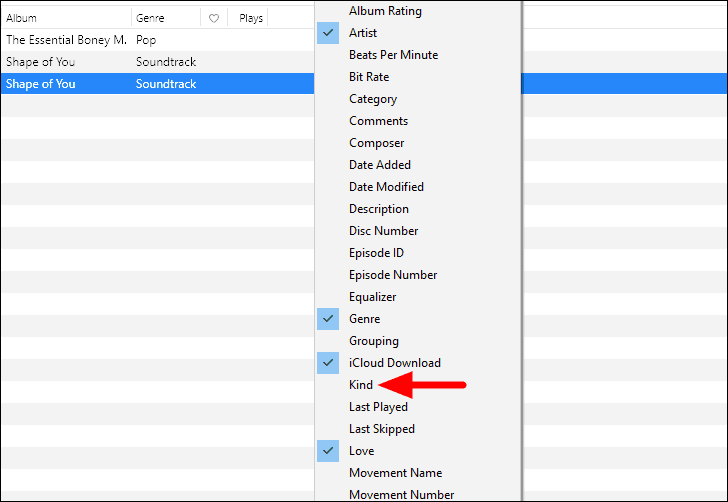
Ora vedrai anche il formato del file per aiutarti a distinguere facilmente tra i due file.
Modifica dell’estensione del file
Il file AAC che hai creato ha un’estensione”.m4a”che deve essere modificata in”.m4r”prima di poterlo utilizzare come suoneria. Prima di farlo, dovrai prima individuare il file nella cartella”iTunes”sul tuo computer. Puoi navigare o utilizzare la scorciatoia discussa di seguito.
Per visualizzare il file in Esplora file, fai clic con il pulsante destro del mouse su di esso e seleziona”Mostra in Esplora risorse”dal menu contestuale.
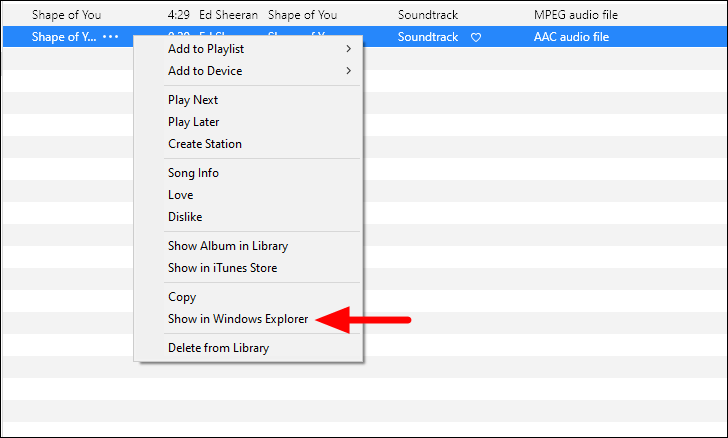
La finestra di Esplora file verrà avviata con la suoneria. Ora, fai clic con il pulsante destro del mouse sul file e seleziona”Rinomina”dal menu, quindi sostituisci l’estensione”.m4a”con l’estensione”.m4r”alla fine del nome del file.
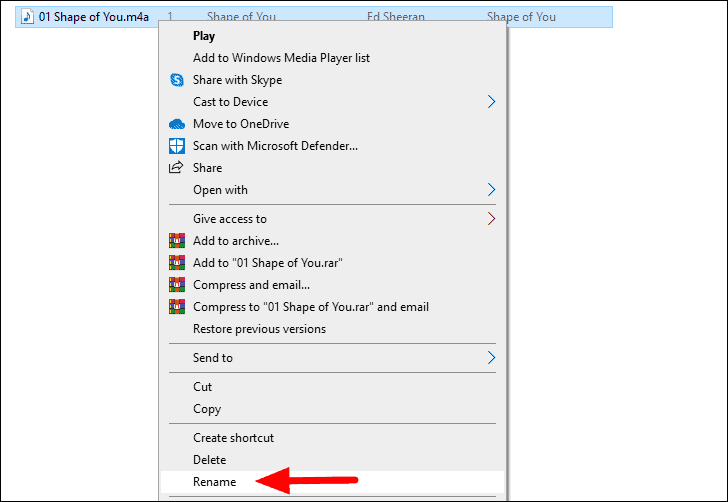
Quando si tenta di modificare l’estensione, verrà visualizzato un avviso che informa che il file potrebbe diventare inutilizzabile dopo aver modificato l’estensione. Fare clic su”OK”nella casella di avviso.
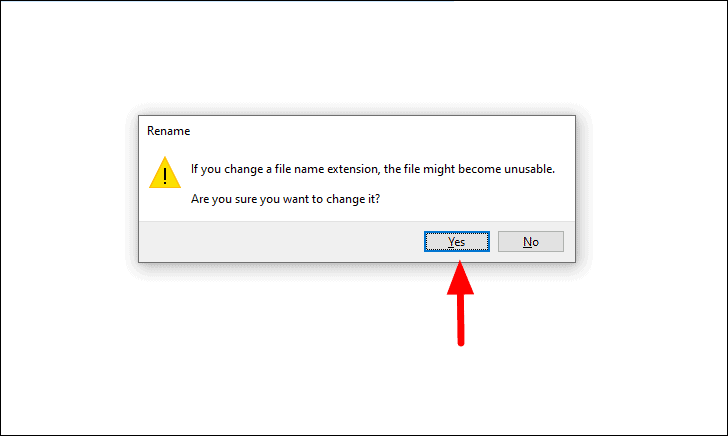
Impossibile visualizzare l’estensione del file
Alcuni utenti potrebbero non essere in grado di visualizzare l’estensione del file nel nome stesso. In tal caso, non sarebbero in grado di modificare anche l’estensione. Non preoccuparti, questo problema può essere risolto dal”Pannello di controllo”.
Cerca il”Pannello di controllo”nel”Menu Start”, quindi avvia l’app facendo clic sui risultati della ricerca.
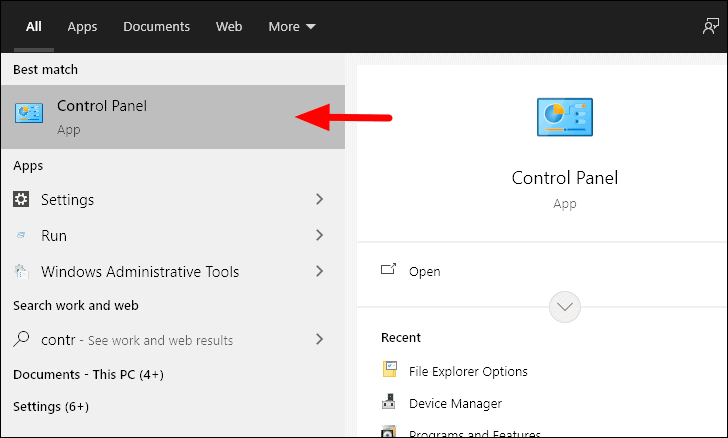
Nella finestra”Pannello di controllo”, inserisci”Esplora file”nella casella di ricerca in alto a destra.
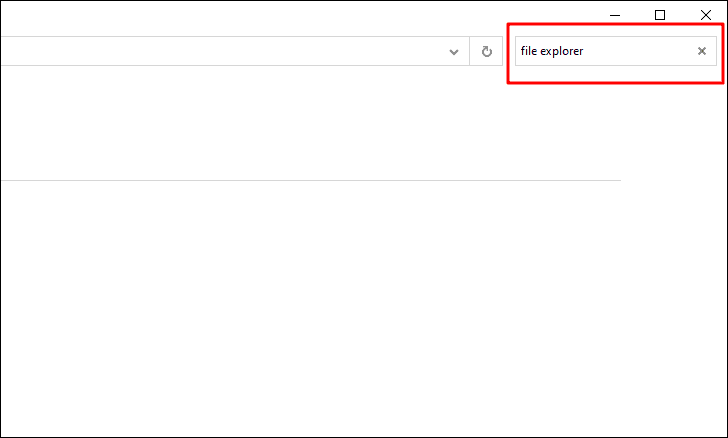
Ora troverai le”Opzioni di Esplora file”menzionate nei risultati di ricerca. Fare clic su di esso per avviare le opzioni.
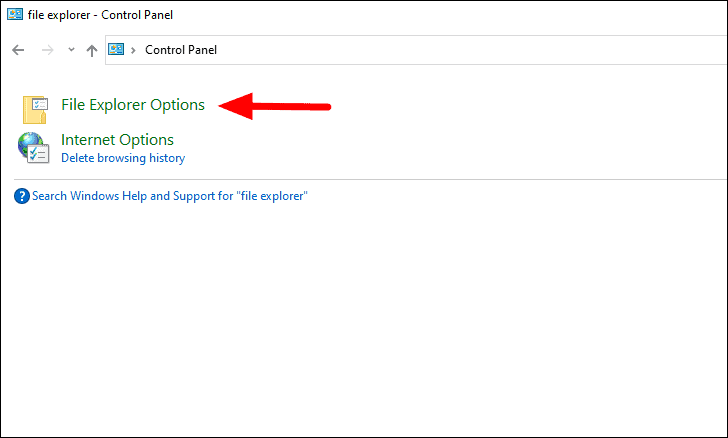
Nelle”Opzioni di Esplora file”, seleziona la scheda”Visualizza”in alto, deseleziona la casella di controllo”Nascondi estensioni per tipi di file sconosciuti”, quindi fai clic su”OK”in basso per salvare le modifiche.
/p>
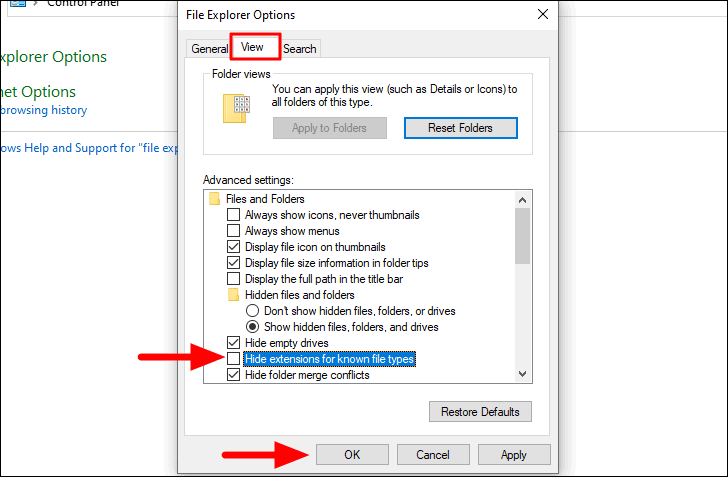
Le estensioni verranno ora visualizzate per la suoneria nel caso in cui non fossero precedentemente in Esplora file.
Trasferimento della suoneria sul tuo iPhone
Collega il tuo iPhone al computer utilizzando il cavo, quello che devi aver ricevuto con il tuo iPhone e utilizzalo per caricarlo. Se li colleghi per la prima volta, riceverai un pop-up sul tuo iPhone che ti chiede se ti fidi di questo computer. Tocca”Trust”e inserisci il passcode dell’iPhone nella schermata successiva.
Dopo aver collegato l’iPhone, fai clic sull’icona”Telefono”nella libreria dei brani.
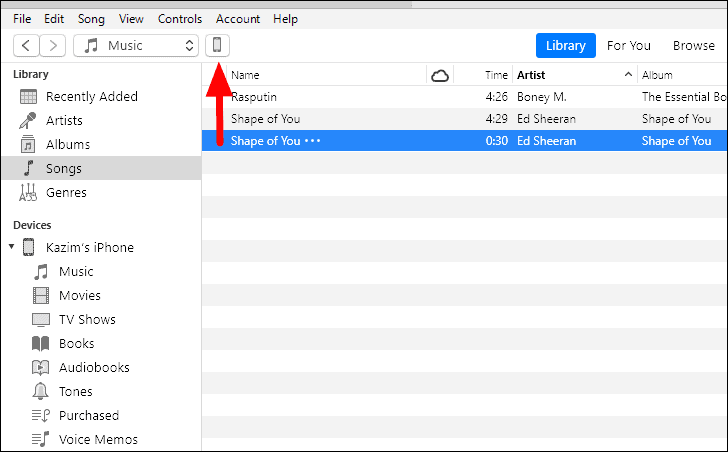
I dettagli del tuo iPhone verranno menzionati a destra mentre vedrai varie sezioni a sinistra. Fare clic su”Toni”nella sezione”Apri il mio dispositivo”.
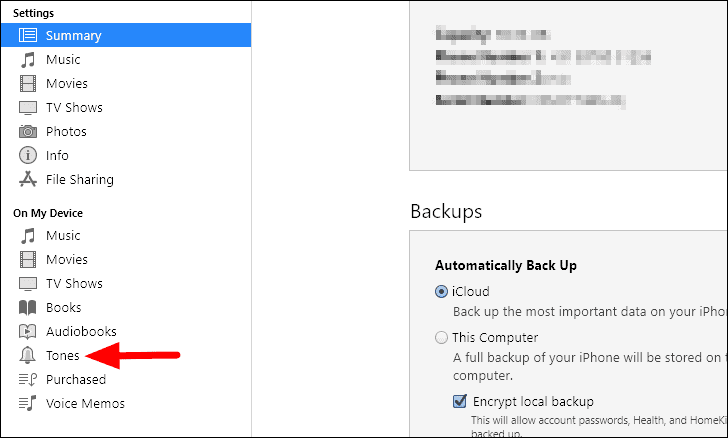
Trascina e rilascia la suoneria personalizzata che abbiamo creato in precedenza nel formato”.m4a”in questa sezione. Inoltre, assicurati di rilasciare il file nell’area con barre grigie alternate.
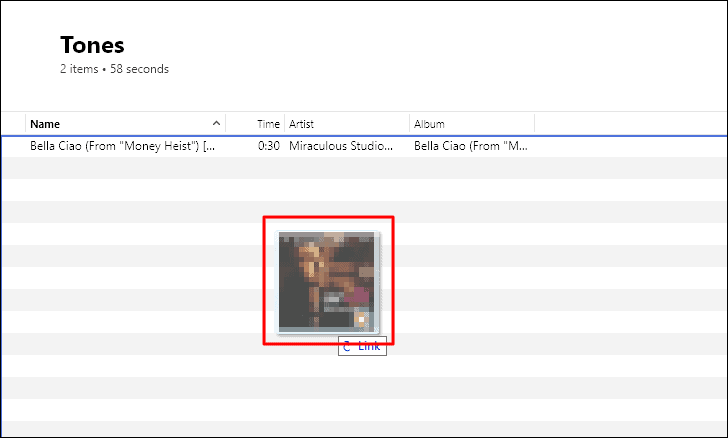
Impostazione della suoneria sul tuo iPhone
Il file audio modificato è stato ora aggiunto all’iPhone e può essere impostato come suoneria dell’iPhone tramite le impostazioni.
Per impostarlo come suoneria, tocca l’icona”Impostazioni”nella schermata iniziale dell’iPhone.
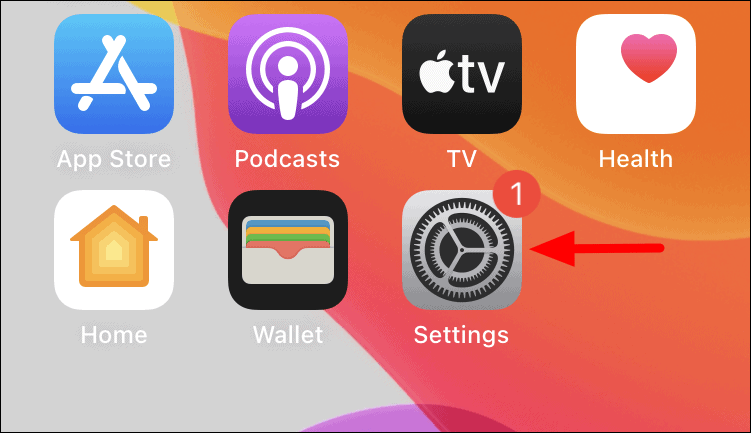
Nelle impostazioni dell’iPhone, seleziona l’opzione”Suoni e Haptics”dall’elenco.
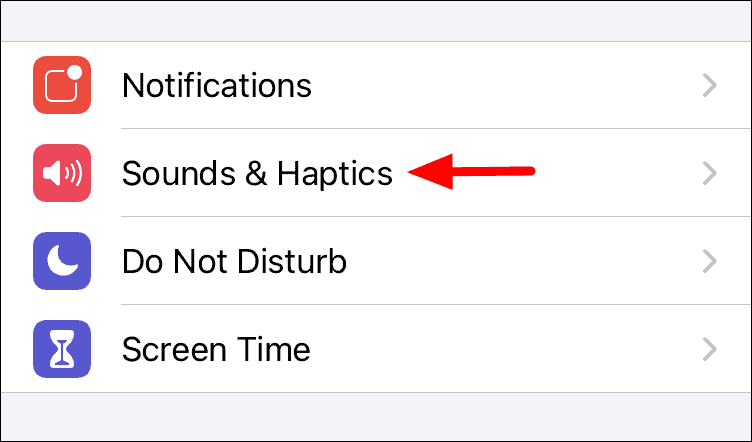
Quindi, seleziona l’opzione”Suoneria”nella sezione”SUONI E MODELLI DI VIBRAZIONI”.
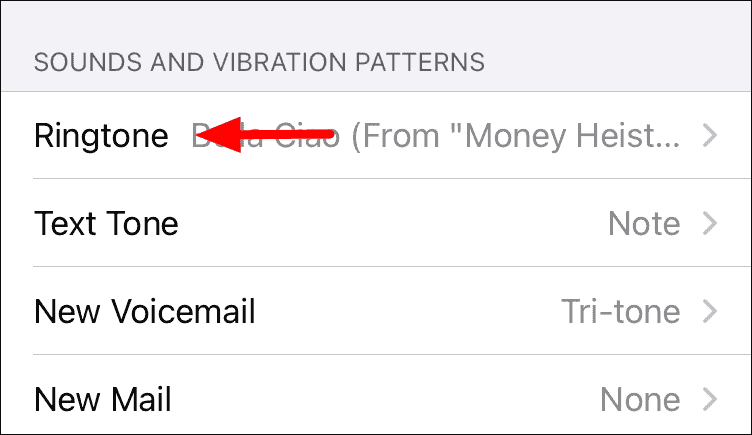
Ora troverai la suoneria che hai aggiunto in precedenza elencata in”SUONERIE”. Tocca la suoneria per impostarla come suoneria dell’iPhone.
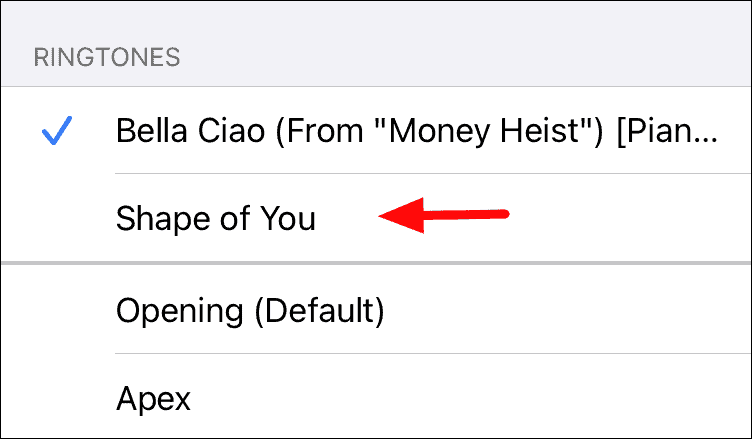
Quando viene visualizzato il segno di spunta blu accanto alla suoneria desiderata, questa è stata impostata e puoi chiudere le impostazioni.
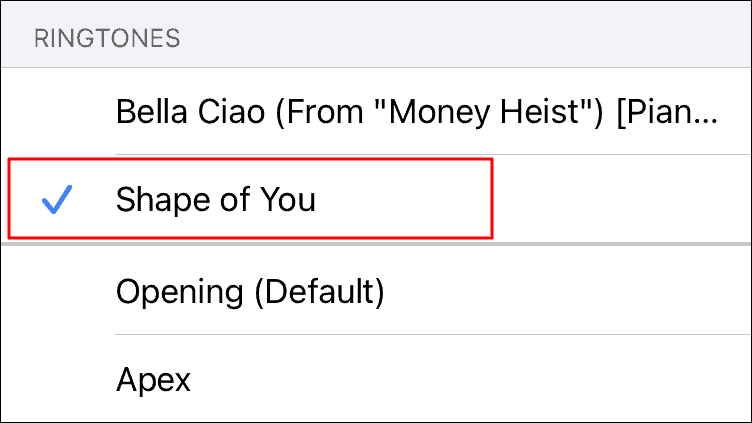
La prossima volta che riceverai una chiamata, sentirai la suoneria di tua scelta e non quella precaricata sul tuo iPhone. Inoltre, quando utilizzi il secondo metodo per crearne uno personalizzato, prova a creare un paio delle tue suonerie preferite poiché non vorresti ripetere tutto da capo.